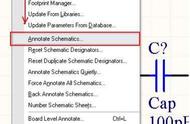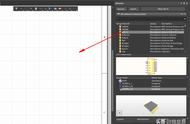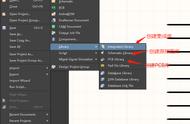1)原理图以及PCB公用快捷键
G(即Grid) 设置栅格吸附尺寸,随时可以变更
J C 定位到指定元器件,输入元器件编号即可
Shift Ctrl L/R/T/P 以左边栏/右边栏/上边栏/下边栏排列选中对象
--------------------------------
2)Altium 在原理图中用Cross Probe 命令查看PCB中的对应器件,取消高亮显示按快捷键Shift C
标放在被选择的任一个电阻上,变成带箭头的黑色十字光标,单击右键并选择Alig/Align Bottom,那么四个电阻就会沿着它们的下边对齐;单击右键并选择Align/Distribute Horizontally,那么四个电阻就会水平等距离摆放好。
--------------------------------
3)View/Fit Board可立即找到并显示出当前PCB界面
“Shift M”可取出放大镜
--------------------------------
4)如果要在一个有网络无飞线的PCB中进行比较方便点的布线,可以运行Tools/Legacy tools/Smart interactive routing,开启智能布线,这时你的布线可以类似飞线,当然在窄间距的元件焊盘中穿线并没有预期的效果。
--------------------------------
5)在PCB当中,按Ctrl H ,然后点中某一线,高亮显示整个网络
6)按住Ctrl,同时用探针点击某个元器件,可以在原理图和PCB图之间切换改器件
7)在PCB布局阶段: 在原理图框选一个区域的元件或点击若干个元件,按快捷键“T” “ S”,能够迅速切换到PCB界面选中那些元件,然后按快捷键“I”后选择菜单第二项用鼠标在你想要的地方拖一个框,那些元器件就会出现在你拖的这个框中。
--------------------------------
8)Ctrl Shift 鼠标滚轮“切换不同的布线层
9)V F:调整视图到最佳位置显示
10)按L设置PCB层的显示与否
防止元件较多时,关闭一些图层可以大大方便PCB板布线。
11)D R进入布线规则设置。其中 Clearance 是设置最小安全线间距,覆铜时候间距的。比较常用
12)M I 可以把选中所有的元件,翻转请点击此处输入图片描述过来。这样可以在上下层切换,方便布线,调整印丝层
13)E D 删线
14)P W对原理图布线,P T对PCB板布线(P L不行)
15)Shift S切换单层显示,只显示某一层
16)Q英寸和毫米 尺寸切换
17)M I 可以把选中所有的元件,翻转过来。这样可以在上下层切换,方便布线,调整印丝层。 很实用的一个操作。
18)V B快速正反面翻转
19)原理图中按住Shift,拖动元件,用于复制粘贴一个标号递增的元件

20)Ctrl S保存,Ctrl Z撤销上一步
21)Shift R 布线模式切换(是否推挤、绕过、强连等)
22)PCB图纸中,选中元件,鼠标左键按住不放,再按“L”键即可快速换层
二、原理图及封装绘制1、原理图与PCB图鼠标滚轮放大与缩小在原理图文件中,将输入法切换到英文输入法,点依次点键盘T-P键,出现参数选择对话框,选择Schematic这一栏,继续选择“Mouse Wheel Configuration”一栏。

1)建立一个工程
使原理图和PCB产生关联